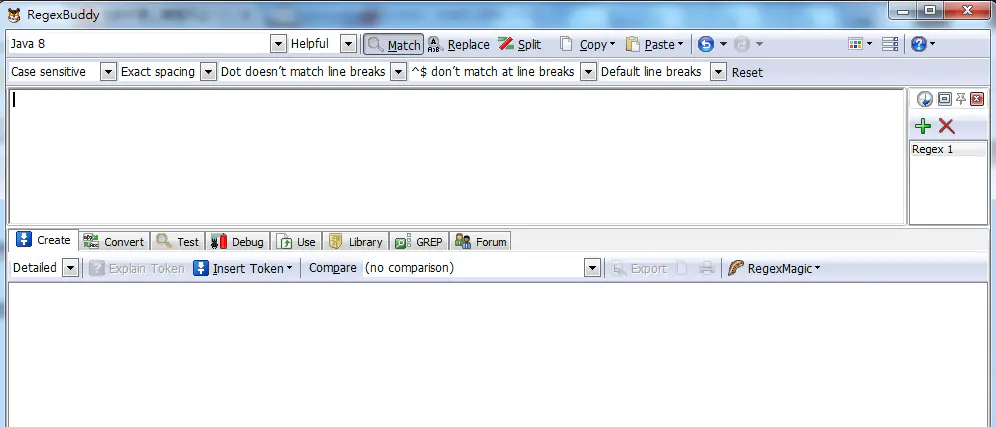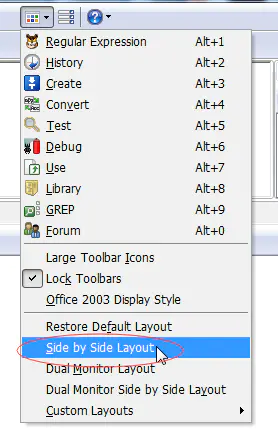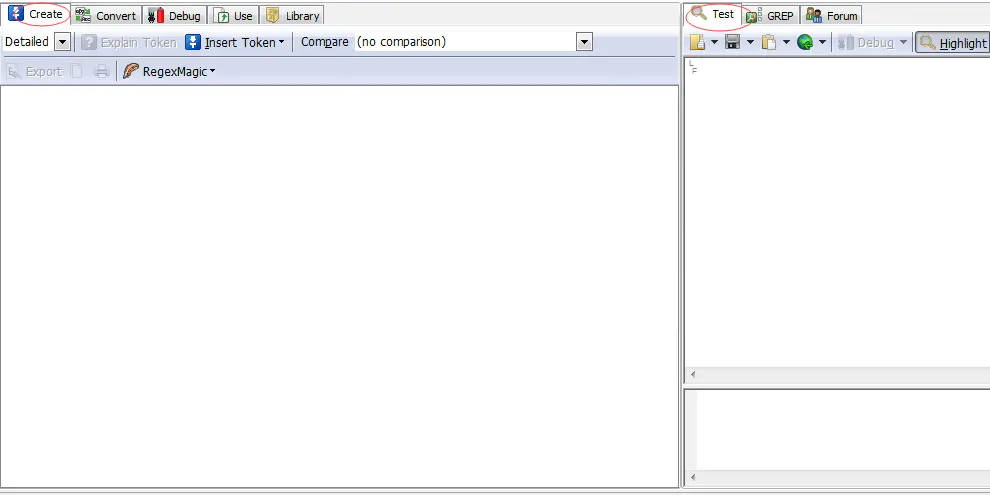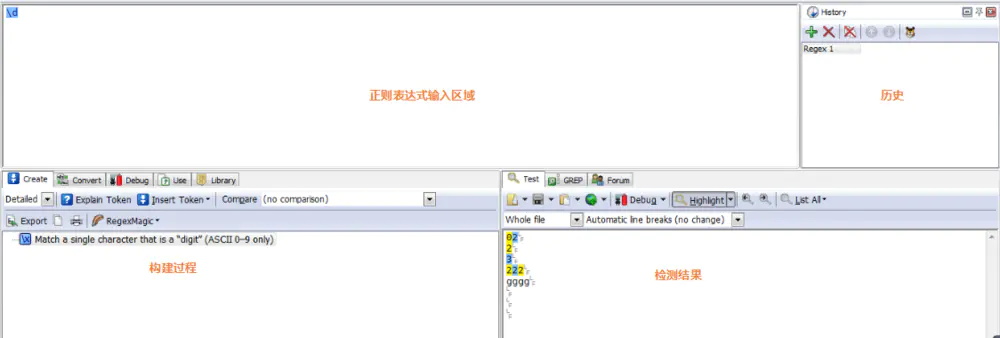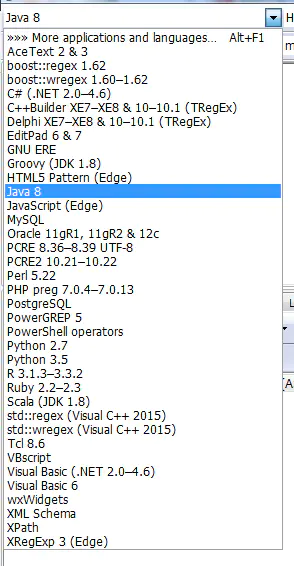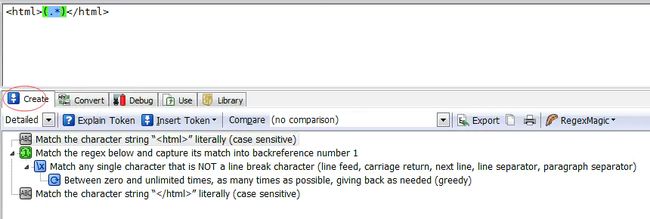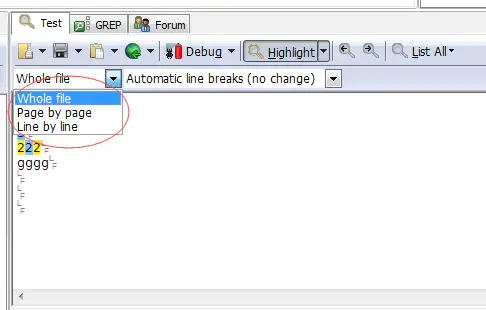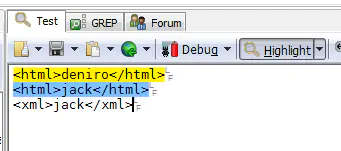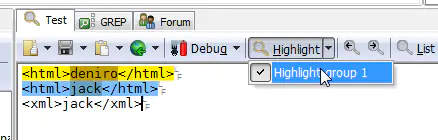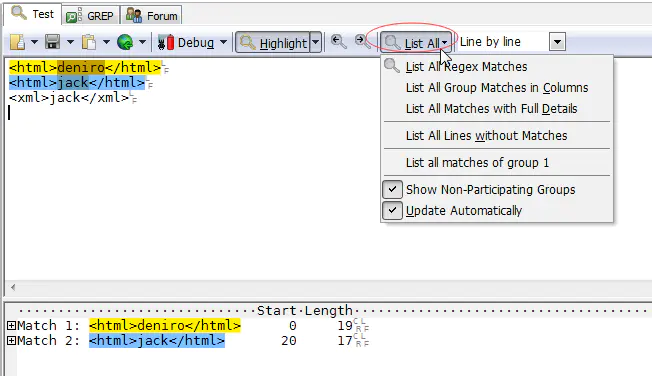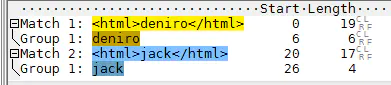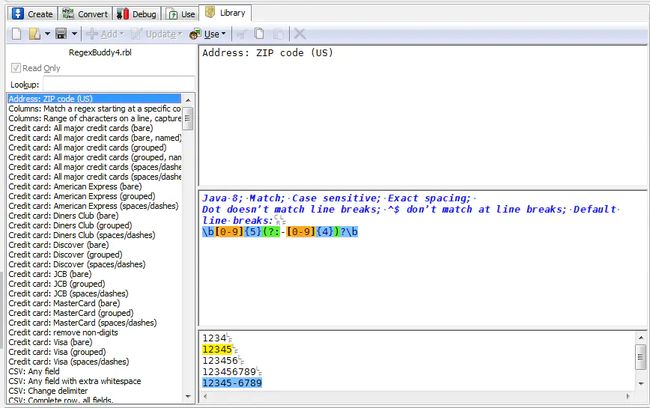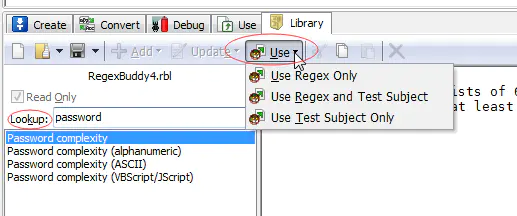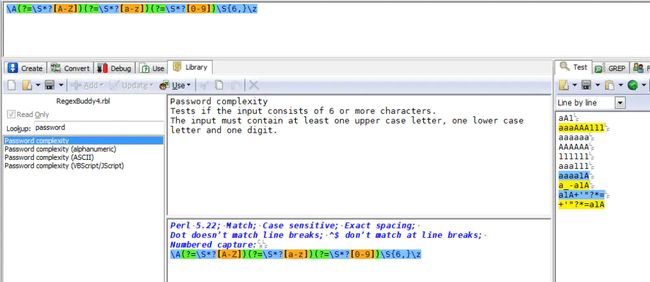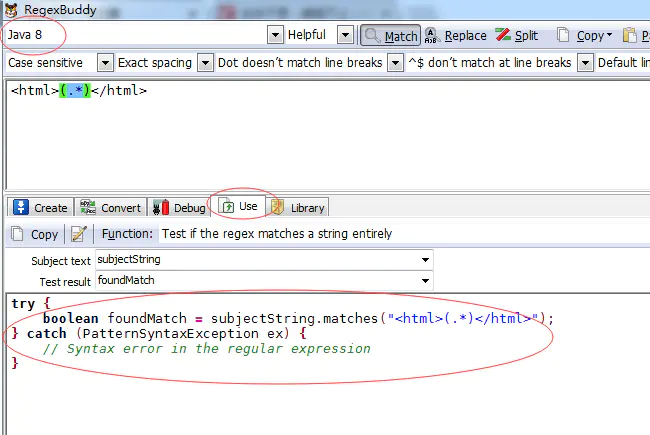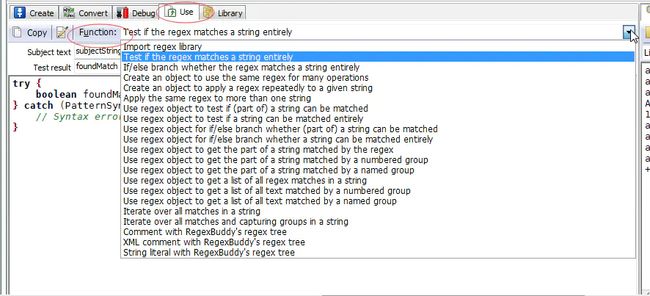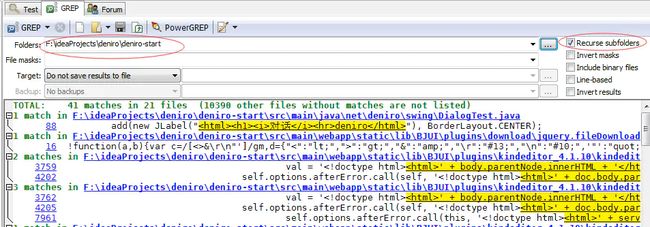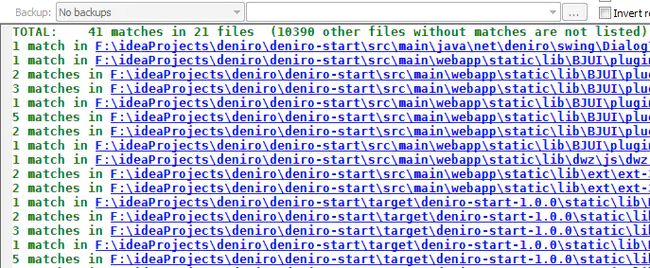RegexBuddy 正则表达式辅助工具使用指南
1 下载 RegexBuddy 并安装
安装后的界面如下:
2 切换布局
点击右上角的彩色格子图标,选择 Side by Side Layout:
这种布局的好处是,Create 面板与 Test 面板同时被展示,方便比对:
3 界面说明
4 选择编程语言
左上角的下拉框可以指定需要的编程语言:
5 解析(Create 面板)
这里用树状模型来展示对这个正则表达式的解析过程,其中的每一个节点对应着表达式中的一个元素块。每当点击其中的一个节点,就会在对应的正则表达式的部分着重显示。
这个功能在分析某些复杂的正则表达式时很有用哦O(∩_∩)O哈哈~
6 测试(Test 面板)
6.1 指定测试范围
在 Test 面板的第一个下拉框可以选择测试的范围:
| 测试范围 | 说明 |
|---|---|
| Whole File | 整个文档 |
| Page by page | 按页区分 |
| Line by line | 按行区分 |
如果需要测试的内容超过一行,那么请选择 Whole File 或 Page by page 模式。
6.2 高亮显示
如果当前的正则表达式为 (.*),那么在 Test 面板中就会高亮显示匹配的内容(如果匹配的内容在相邻的行,则使用不同的颜色高亮显示):
6.3 捕获组
如果使用了捕获组,那么可以在 Hightlight 的下拉项中选定这些组,然后就会被加阴影显示出来啦:
6.4 匹配细节
可以在 “list All” 中指定匹配细节的显示方式:
上图中的显示方式是 List All Matches with Full Details。我们还可以点击 + 号查看捕获的组信息:
7 调试(debug 面板)
在 Test 面板选定一行测试文本,然后选择 Debug 下拉中的 Debug Here,就可以看到这一行测试文本的正则匹配过程啦:
Debug 有三种模式:
| 模式 | 说明 |
|---|---|
| Debug Here | 选中部分的文本进行调试。 |
| Debug Till End | 从光标所在处直到结束的文本进行调试。(默认) |
| Debug Everywhere | 对所有文本进行调试。 |
8 模板(Library 面板)
RegexBuddy 内置了很多正则表达式的模板(Library 面板):
可以通过关键字搜索,看看是否有我们需要的模板:
比如,我们现在需要一个判断密码是否具有足够复杂度的正则表达式,那么就可以在搜索框中输入 password,然后点击下面所列出的某个模板,再选择上面的 Use 图标,选中 Use Regex and Test Subject,就可以看到这个模板的正则表达式以及测试用例啦O(∩_∩)O哈哈~
9 使用(Use 面板)
在 Use 面板中,我们可以找到使用之前定义好的正则表达式的使用模板:
模板所用的语言与左上角所选定的语言是一致的。
每种语言还有各种代码模板(在 Function 中):
10 搜索内容(GREP 面板)
在 GREP 面板,可以直接使用我们定义好的正则表达式来搜索文件夹中的内容。
在 Folder 中选择文件夹路径(即搜索范围),记得勾选 Recurse subfolders,表示递归搜索,最后点击面板左上的 GREP 按钮,在弹出的下拉菜单中选择 preview 或者 Execute(比较慢),执行搜索操作:
也可以选择 Quick Execute(速度较快)只列出匹配到的文件清单:
是不是觉得 RegexBuddy 很强大呀,赶紧用吧O(∩_∩)O哈哈~
1 下载 RegexBuddy 并安装
安装后的界面如下:
2 切换布局
点击右上角的彩色格子图标,选择 Side by Side Layout:
这种布局的好处是,Create 面板与 Test 面板同时被展示,方便比对:
3 界面说明
4 选择编程语言
左上角的下拉框可以指定需要的编程语言:
5 解析(Create 面板)
这里用树状模型来展示对这个正则表达式的解析过程,其中的每一个节点对应着表达式中的一个元素块。每当点击其中的一个节点,就会在对应的正则表达式的部分着重显示。
这个功能在分析某些复杂的正则表达式时很有用哦O(∩_∩)O哈哈~
6 测试(Test 面板)
6.1 指定测试范围
在 Test 面板的第一个下拉框可以选择测试的范围:
| 测试范围 | 说明 |
|---|---|
| Whole File | 整个文档 |
| Page by page | 按页区分 |
| Line by line | 按行区分 |
如果需要测试的内容超过一行,那么请选择 Whole File 或 Page by page 模式。
6.2 高亮显示
如果当前的正则表达式为 (.*),那么在 Test 面板中就会高亮显示匹配的内容(如果匹配的内容在相邻的行,则使用不同的颜色高亮显示):
6.3 捕获组
如果使用了捕获组,那么可以在 Hightlight 的下拉项中选定这些组,然后就会被加阴影显示出来啦:
6.4 匹配细节
可以在 “list All” 中指定匹配细节的显示方式:
上图中的显示方式是 List All Matches with Full Details。我们还可以点击 + 号查看捕获的组信息:
7 调试(debug 面板)
在 Test 面板选定一行测试文本,然后选择 Debug 下拉中的 Debug Here,就可以看到这一行测试文本的正则匹配过程啦:
Debug 有三种模式:
| 模式 | 说明 |
|---|---|
| Debug Here | 选中部分的文本进行调试。 |
| Debug Till End | 从光标所在处直到结束的文本进行调试。(默认) |
| Debug Everywhere | 对所有文本进行调试。 |
8 模板(Library 面板)
RegexBuddy 内置了很多正则表达式的模板(Library 面板):
可以通过关键字搜索,看看是否有我们需要的模板:
比如,我们现在需要一个判断密码是否具有足够复杂度的正则表达式,那么就可以在搜索框中输入 password,然后点击下面所列出的某个模板,再选择上面的 Use 图标,选中 Use Regex and Test Subject,就可以看到这个模板的正则表达式以及测试用例啦O(∩_∩)O哈哈~
9 使用(Use 面板)
在 Use 面板中,我们可以找到使用之前定义好的正则表达式的使用模板:
模板所用的语言与左上角所选定的语言是一致的。
每种语言还有各种代码模板(在 Function 中):
10 搜索内容(GREP 面板)
在 GREP 面板,可以直接使用我们定义好的正则表达式来搜索文件夹中的内容。
在 Folder 中选择文件夹路径(即搜索范围),记得勾选 Recurse subfolders,表示递归搜索,最后点击面板左上的 GREP 按钮,在弹出的下拉菜单中选择 preview 或者 Execute(比较慢),执行搜索操作:
也可以选择 Quick Execute(速度较快)只列出匹配到的文件清单: